Bilgisayar Hızlandırma Yöntemleri (+20 Yöntem)

Bilgisayar hızlandırma adımlarını sizler için derledik. Özellikle Windows 10 ve Windows 11 PC hızlandırma yöntemlerine şimdi göz atalım.
Aldığımız teknoloji aletleri üretildiği dönemin şartlarına göre hazırlanmaktadır. Lakin aldığımız teknolojik cihazlarda kullandığımız programlarda cihazların özelliklerine göre hazırlanmaktadır.
Her yeni geçen gün çıkan özellikli bilgisayarlar bir önceki modelden daha üst düzey olduğu için kısa sürede bilgisayarımız birçok konuda yavaş kalabilmektedir. Bunun dışında bilgisayarların kullanım amacına uygun kullanılmaması gibi sebeplerden dolayı da yavaşlamalar görülebilmektedir.
Örneğin fan pervanelerini temizlememek, sürekli çalıştırmak, sürekli prizde tutmak, virüslü yazılımları kullanmak gibi sebeplerden dolayı bilgisayarlarda yavaşlama görülmektedir.
Birçok bilgisayar kullanıcısı bilgisayar hızlandırma yöntemleri konusunda kendince teknikler uygulamaktadır. Bu yazımızda bir bilgisayarı hızlandırmak için neler yapılmalıdır şeklinde önerileri anlatacağız.
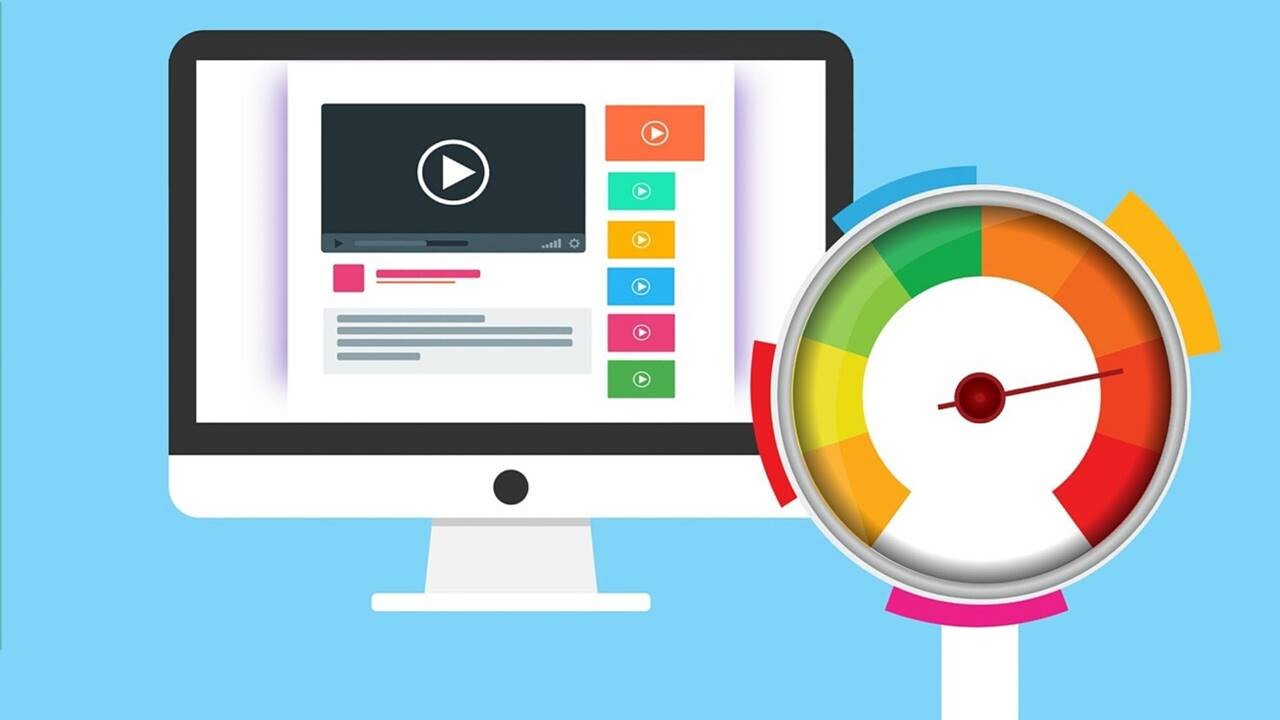
İçerik
PC Hızlandırma Yolları
Çoğu zaman gereksiz olarak depolanan verilenden kurtularak bilgisayarımızın performansını biraz daha arttırabiliriz. Aşağıdaki yolları izleyerek açılan penceredeki dosyaları silin.
- Başlat –> Çalıştır –> %temp%
- Başlat –> Çalıştır –> temp
- Başlat –> Çalıştır –> Recent
- Başlat –> Çalıştır –> Prefetch
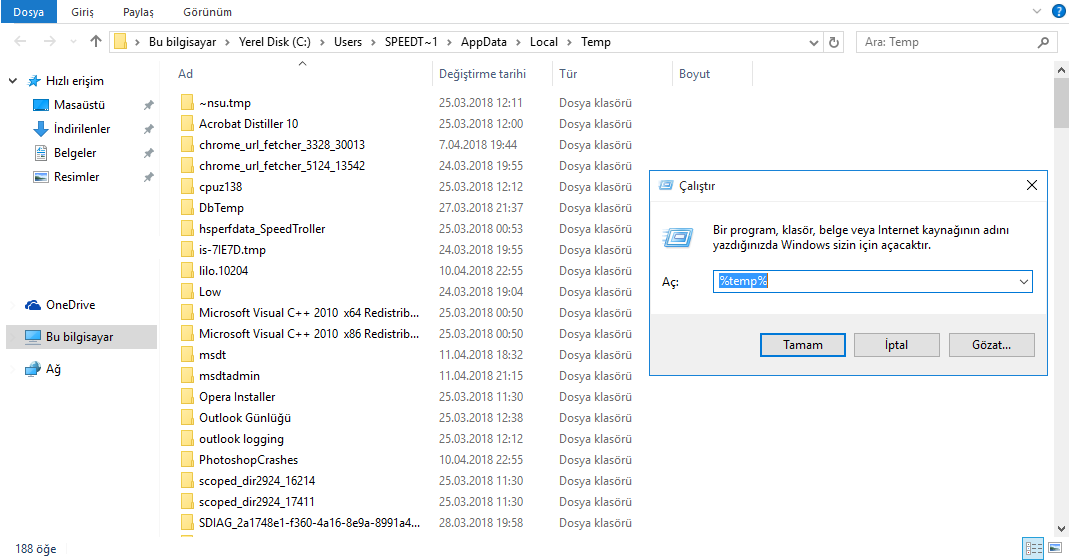
Windows Dosyalarınızı Düzeltin
Başlat > Çalıştır > Cmd > (C:\Windows\System32 içerisinde cmd.exe’yi yönetici olarak çalıştırın). Aşağıdaki kodları tek tek girin. Bu kodlar sırası ile disk sorunlarını tarar, windows bozuk dosyaları düzeltir, güncelleme sorunlarını onarır, sistem performansı yükseltir, silinmiş dosyaları kalıcı olarak kaldırır ve internet dns önbelleğini temizler.
- chkdsk /r /f
- sfc /scannow
- DISM.exe /Online /Cleanup-image /RestoreHealth
- cipher/w:c
- ipconfig /flushdns
UDMA İçin Bellek Ayırın
Yukarıda ki şemada gösterildiği şekilde Denetim Masası/Sistem/Aygıt Yöneticisi/Sistem Aygıtları/Doğrudan Bellek Erişimi Denetleyicisi/Özellikler/Ayarlar DMA Belleği Ayır Seçeneğini İşaretliyoruz. Aşağıda Açılan Kutuya “64” yazıyoruz.
Bu işlem Harddiskimizde etkinleştirdiğimiz DMA özelliğini en iyi şekilde kullanmamızı sağlar maximum performans sağlar.
Temiz Format Atın
Bilgisayarınız uzun süredir format atılmamış bir durumda ise yüklenen yazılımlarda bulunan zararlı kod betikleri ile yavaşlamış olabilir. Bunun için bir CD dosyasına ya da USB sürücüsüne yüklenmiş temiz Windows dosyası ile format atarak bu sorunu çözebilirsiniz.
Fanları Temizleyin, Termal Macunu Kontrol Edin
Bilgisayarınız laptop ya da masaüstü olması fark etmeksizin FAN pervanelerinde kirlenmeye bağlı olarak hava kanalları kapanmış olabilir. Eğer bilginiz varsa siz yoksa bir bilgisayarcıya götürerek fan pervanelerini temizletin. Ayrıca bakır tellerin bağlantı noktasında termal macun ısınmayı ve yavaşlamayı önleyici etkiye sahiptir. Termal macun bitmişse, macun sıkımı gerçekleştirebilirsiniz.
SSD Takın
Günümüzde bilgisayarlar için hazırlanan uygulamalar ve oyunlar oldukça hızlı çalışmaktadır. Eğer sizin bilgisayarınızda yavaşlama söz konusu ise HDD çıkartıp yerine SSD takarsanız bu konuda oldukça olumlu bir sonuç elde edersiniz.

Antivirüs Programlarını Kullanın
Bilgisayarınıza bulaşmış olan zararlı yazılımlar bilgisayarın kaynaklarını sömürerek bilgisayarınızın yavaş çalışmasına neden olabilmektedir.
Bunun için anti virüs ya da malware temizleyici uygulamaları bilgisayarınıza kurarak genel bir tarama başlatın. Eğer virüs gibi benzeri zararlı kod betikleri varsa temizlendikten sonra bilgisayarınızın çalışma hızındaki artışı gözle görülür bir şekilde tespit edebilirsiniz.
Başlangıç Programlarını İptal Edin
Bilgisayarlar başlatıldığı zaman başlangıçta otomatik açılan programlar arka planda çalışmaya devam ettikleri için kullanmadığınız halde bile yavaşlamaya neden olabilir. Başlangıç programlarını iptal ederek bilgisayarınızı hızlandırabilirsiniz.
Bilgisayarınızı hızlandırmak için TeknoDiot olarak hazırlamış olduğumuz bu rehbere bir göz atarak mutlaka uygulayın. Bu rehber sizler için en iyisi olacaktır?
Kayıt Defteri Hatalarını Düzeltin
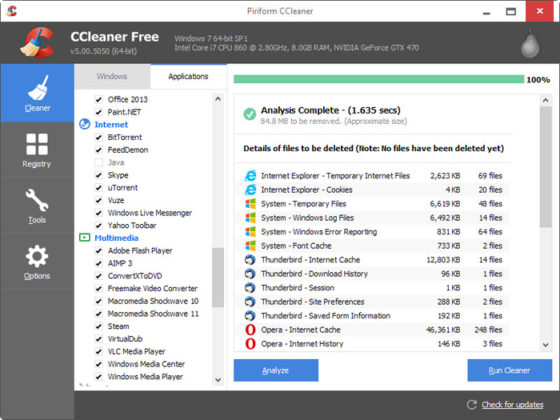
Sürekli bir şeyler kurup kaldırıyorsanız bunlar kayıt defterinizde hatalara sebep olabilir. Bu hatalardan kurtulmak için CCleaner programını kullanabilirsin. Programın kullanım arayüzü basit olduğundan kullanımını bu makalemizde anlatmıyoruz.
Gereksiz Programları Denetim Masasından Kaldırın
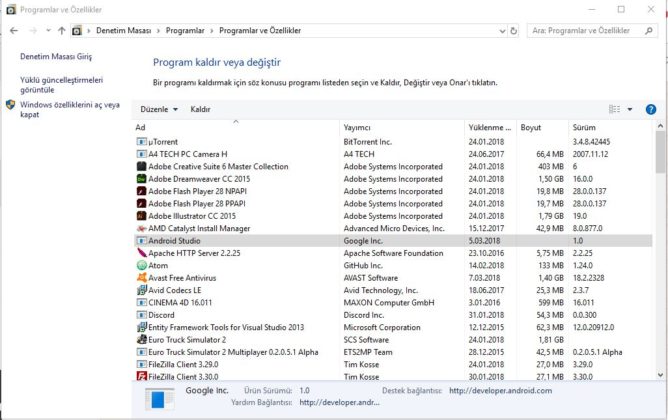
Kullanmadığınızı veya bilmediğiniz programları denetim masasından program kaldır bölümünden kaldırın.
İşlemcinizi Overclock Yapın

Overlock işlemini basit bir şekilde özetleyecek olursak şöyle söyleyebiliriz. İşlemcinize anakarttan verilen voltaj değerini arttırarak fazla güç ile daha fazla işlem yapma olanağınızı kendinizi yaratıyorsunuz.
Overclock işlemi yapmadan önce şunu söylememiz de fayda olacaktır. Eğer işlemcinizi soğutmada fan işlevini tam olarak yapamıyorsa işlemcinizin zarar görme olasılığı yüksektir. İşlemcinizin türüne göre bu işlemi yapacağınız videolu anlatımlar bulabilirsiniz.
Grafikleri Düşürün
Gereksiz yere bilgisayarını yoracak grafiklerden kaçınmanız sizler için iyi olacaktır. Aşağıdaki adımları izleyerek grafiklerinizi düşürebilirsiniz.
- Başlat -> Ayarlar -> Denetim Masası -> Görüntü -> Temalar Tabı -> Windows Klasik
- Başlat -> Ayarlar -> Denetim Masası -> Klasik Görünüm’e Geçiş Yap
- Başlat -> Ayarlar -> Görev Çubuğu Ve Başlat Menüsü -> Başlat Menüsü Tabı -> Klasik Başlat menüsü
- Başlat -> Ayarlar -> Denetim Masası -> Sistem -> Gelişmiş -> Performans Ayarları -> Görsel Efektler Tabı ->
- En iyi performans için ayarla
Sürücüleriniz Güncel Olsun
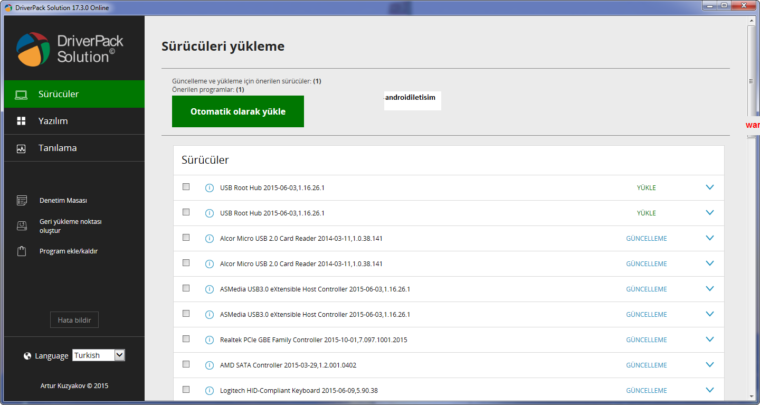
Hızlı bir bilgisayar donanımların yazılımla uyumlu çalışmasından da etkilenmektedir. Eğer yazılımlarınız güncel değil ise donanımınızın gücünü tam olarak kullanamayabilirsiniz. Sürücülerinizi DriverPack Solution adlı programla rahatlıkla güncelleyebilirsiniz.
Sanal Bellek Oluşturun
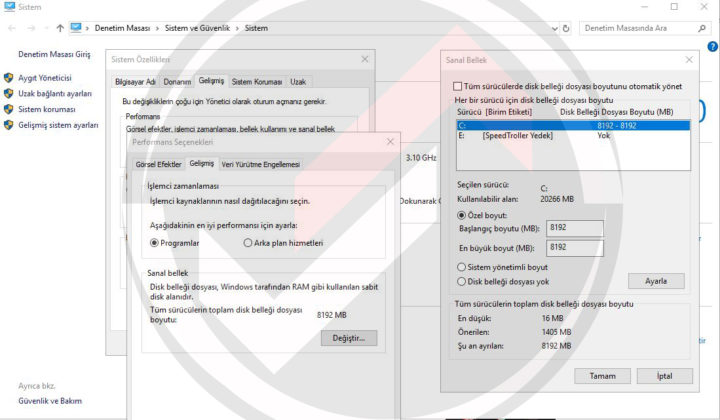
Bilgisayarınızın açılışlarını hızlandırmak için sanal bellek kullanmayı ihmal etmeyin. Sanal bellek oluşturmak istiyorsanız aşağıdaki adımları izleyin.
Bilgisayarım -> Özellikler -> Gelişmiş Sistem Ayarları -> Gelişmiş -> Performans Ayarları -> Açılan Ekrandan Gelişmiş -> Sanal Bellek Değiştir -> C: bölümünü seçip aşağıdan özel bölümü seçin ve RAM GB boyutunuz ne ise onun 2 katını yazınız. Sonrasında ayarla tuşuna basınız. Sonrasında kaydedip çıkabilirsiniz.
Başlangıçta Açılan Programları Kapatın
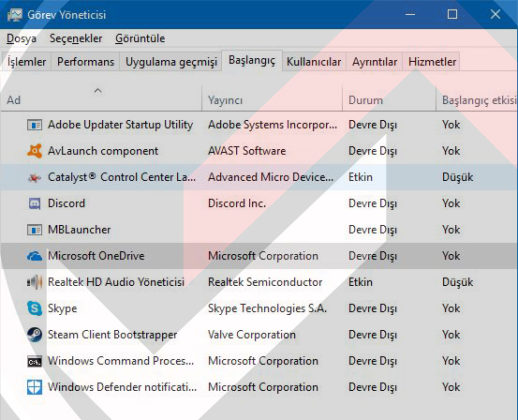
Başlangıçta otomatik olarak açılmaya programlanmış olan programları kapatın. Böylece hızlı bir açılış yapabilirsiniz. Başlangıçta açılan programları kapatmayı bilmiyorsanız aşağıdaki adımları izleyebilirsiniz.
Görev Yöneticisi -> Üst Menüden Başlangıç -> Bu Bölümdeki Programları sağ tıklayıp devre dışı bırakın.
Ön Yükleme Ayalarını Değiştirin
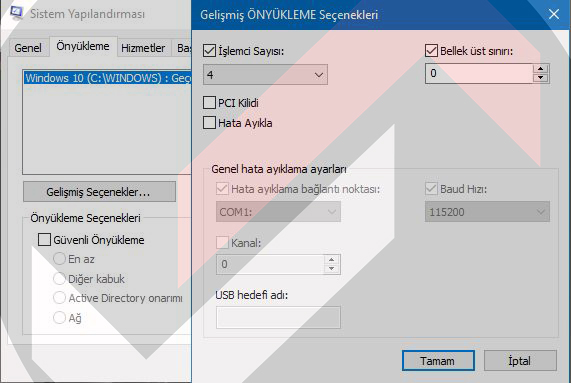
Başlangıçta bilgisayarınız tüm donanımsal özelliklerini kullanmasını sağlayarak daha hızlı bir bilgisayara sahip olun. Aşağıdaki adımları kullanarak ön yükleme ayarlarını düzeltebilirsiniz.
Başlat -> Çalıştır -> msconfig -> Açılan ekranda yukarıdan Önyükleme -> Gelişmiş Seçenekler… -> İşlemci Sayısı tikini aktif edin. Aşağıdan işlemciniz kaç çekirdek ise onu seçin. -> Bellek üst sınırından kaç GB RAM varsa onu yazınız. Kaydedip çıkın.
Düzenli Olarak Disk Birleştirme Yapın
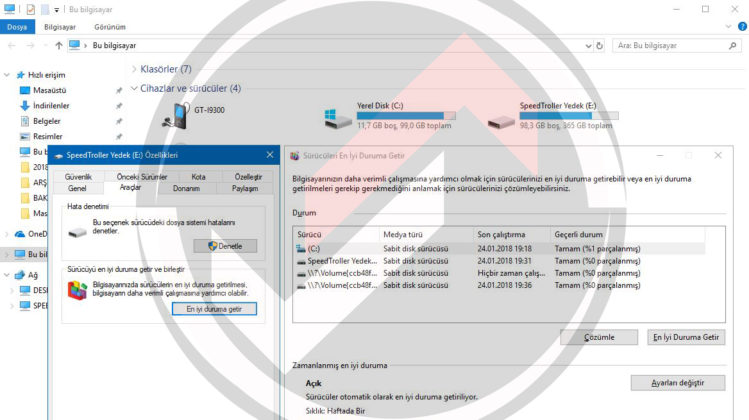
Disk birleştirme işlemi HDD üzerinde kayıt edilen verilen bir yere toplanın yapılan sorgu sonuçlarını en hızlı şekilde önünüze getirmeye yarar. Bu işlemi aşağıdaki adımları izleyerek yapabilirsiniz.
Bilgisayarım -> Sistemin kurulu olduğu diske gelin sağ tıklayıp özellikler -> Araçlar -> En iyi duruma getire basın -> Sonrasında disklerinizi seçerek en iyi duruma getir işlemini yapın.
Masaüstünü Temizleyin
Masaüstünüzde bulunan simgeleri en aza indirin. Gereksiz olanları bir klasör yaparak içine atabilirsiniz. Böylece ilk açılışta ekrana yüklenecek simgeler az olacağından zamandan tasarruf etmiş olacaksınız.
Antivirüs Programı
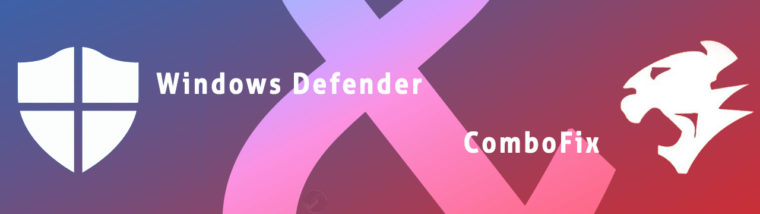
Herkes için kullanılması ve hızlandırma açısından da bilgisayara yararı olan bu programların yararından fazla zararı olduğunu söyleyebiliriz. Sisteminizle uyumlu olan CPU ve RAM kullanımları düşük olan antivirüs programlarını tercih etmelisiniz.
Sebebi ise CPU ve RAM kullanımları yüksek olursa bilgisayarınız performanslarını kısıtlamış olur. Eğer bizim tercihimizi sorarsanız Windows kullanıyorsanız, Windows ile birlikte gelen Windows Defender antivirüs programı sizin işinizi görecektir.
Bunun dışında haftada bir olmak şartıyla Combofix ile de bilgisayarınızı taratabilir ve Windows Defender Programının kaçırdıklarını silebilirsiniz.
Gereksiz Dosyaları Silin, Tarayıcı Geçmişi ve Kalıntılarını Silin
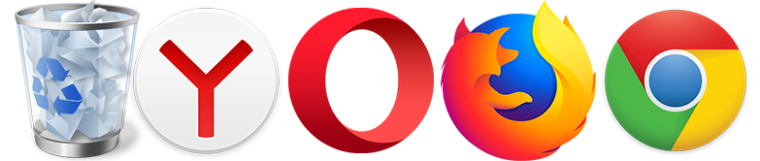
Ara sıra geri dönüşüm kutusunu boşaltın. Bunun dışında tarayıcılarınız geçmişlerini sürekli temiz tutun. Tarayıcı verilerini temizlerken kalıntıları(çerezleri) silmeyi unutmayın.
Bilgisayarınızı Uzun Süre Açık Bırakmayın
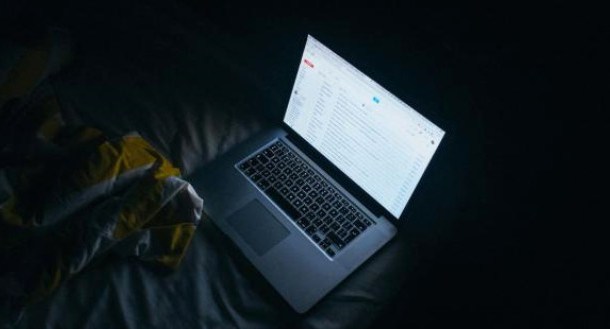
Laptop kullanıcılarının daha çok yapmış olduğu hatalardan birisi ise budur. Bilgisayarını boş yere açık bırakmayın. Bıraktığınız her saniye bilgisayarınız hantallaşmaya başlayacaktır. Bunun sebebi ise RAM slotlarının geçici olarak biriktirdiği belleğin dolmasıdır.
Bu bellek dolmaya başladığında bilgisayarınız işlemlerini yapması çok yavaşlayacaktır. Bizim önerimiz ise her 6 saatte bir bilgisayarını yeniden başlatmanızdır. Ama bu vermiş olduğumuz süre bilgisayardan bilgisayara değişmektedir. Sebebi ise RAM boyutlarının her bilgisayarda aynı olmamasıdır.
Oyunlarda Performans Arttırmak İçin Game Booster Programını Kullanın
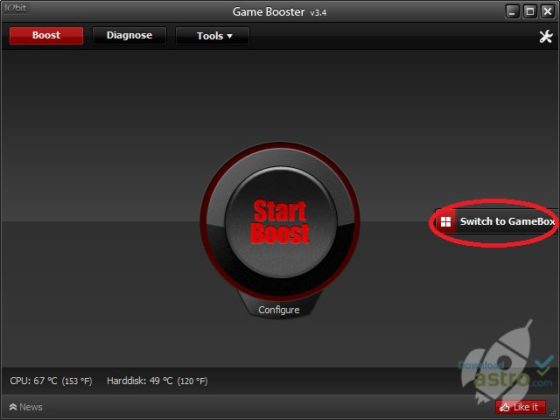
Yavaş olan bilgisayarınız oyunlara girdiğinizde daha da çok yavaşlıyorsa Game Booster programını kullanarak arka planda çalışan boş programları kapatıp oyunun tadını çıkarabilirsiniz.
Aynı zamanda bu program çoğu zaman ping sorunlarına da çözüm oluşturuyor. Game Booster Nedir ve Nasıl Kurulur makalemizi okuyarak program hakkında daha çok bilgi alabilirsiniz.
Temizliği Çok Önemli

Pis bir kasanız olduğunu hayal edin. Bu kasanın içindeki fanların kasayı ferahlatmaya çalıştığını ve bunu yaparken tozların işine engel olduğunu düşünün. Fan işini yapamaz ise işlemci gibi bileşenler ısınır ve bilgisayarınız yine yavaşlama yapar. Bunun önüne geçmek için bilgisayarınızı 3 ayda bir bakımını yapın.
Windows 10 PC Hızlandırma
Windows 10 PC hızlandırma ayarları, bilgisayarların performansının artmasını sağlamak, bilgisayarın pil ömrünü arttırmak ve bilgisayarı hızlandırmak amacıyla kullanıcılar tarafından yapılıyor.
Windows 10 PC hızlandırma işlemleri nelerdir? Kısa vadede bilgisayarların hızını ve performansını etkileyen bu ayarlama, uzun vadede ekonomikliği sağlıyor.
Son zamanlarda online platform kullanımı ve bilgisayarlardan online bir şekilde oyunlar oynamak oldukça revaç gören bir gelenek haline geldi.

Bu süreçte online oyunlar esnasında bilgisayarlarınızın kasma olasılığı da oldukça yüksek bir ihtimale ulaşıyor. Gerek kullandığınız internetten, gerekse bilgisayarınızda yüklü olan ağır yazılım ve ya dosyalardan kaynaklı diyebiliriz.
Bu doluluk da doğal olarak bilgisayarınızda kasma, yavaşlama ve donmalar meydana getiriyor. Ancak bunun da bir çözümü olduğu için içiniz rahat olabilir. Bu yazımızda sizlere PC hızlandırma konusunda uygulayabileceğiniz bazı alternatifler sunduk. Bakalım bilgisayarınızı hızlandırmak için neler yapabilirsiniz, gelin göz atalım.
PC Hızlandırma Alternatifleri
PC hızlandırma alternatifleri arasında oldukça basit uygulamalar da bulunur. Eğer çok yüksek derece bir hızlandırma işlemine ihtiyaç duymuyorsanız, birazdan sizlere belirteceğimiz bazı işlemleri yaparak da bilgisayarınızı eskisinden daha hızlı hale getirebilirsiniz.
Öncelikle bilgisayarınızda bulunan gereksiz ve önemsiz olarak değerlendirebileceğiniz verileri tamamen silmelisiniz. Bu dosyalar da her ne kadar kullanılmasalar dahi bilgisayarınızın yavaşlamasına neden olur. En azından iki haftada bir olacak şekilde disk iyileştirme ve temizleme işlemlerini yapmanız oldukça faydalıdır. Böylece bilgisayarınızdan büyük bir yük almış olursunuz da diyebiliriz.
Bunun dışında yapabileceğiniz diğer uygulamalar ise bilgisayarınızın bağlı olduğu interneti kontrol etmek. Eğer kotalı bir internete sahipseniz, kota dolduğunda internet gitmese de oldukça yüksek oranda bir yavaşlama söz konusudur. Tüm bunlara dikkat ederek bilgisayarınızı hızlandırma konusunda adım atabilirsiniz.
PC Hızlandırma Programları
Genellikle PC hızlandırma programları donma ya da kesinti oluşumlarında en çok tercih edilen alternatiflerden değildir. Bunun en büyük nedeni ise kimisinin ücretli olmasından kaynaklı diyebiliriz. Ancak bilgisayar hızlandırma programları bilgisayarınızı çok daha iyi hale getirir ve kısa sürede iyileştirir.
Bu süreçte ram dopingi yapmış olmakla birlikte bilgisayarınızın alıcılarını da genişletmiş olursunuz. Ayrıca çeşitli Anti virüs programları da sizlere bilgisayarınızı hızlandırma konusunda vaatler sunar. Bu programları da kullanarak hem virüs bulaşmasını engelleyebilir hem de bilgisayarınızın hızlanmasını sağlayabilirsiniz.
Böylece online oyunlar esnasında ya da herhangi bir işlem üzerindeyken yavaşlama, donma ve ya kesintiler ile uğraşmamış olursunuz.
Bilgisayarlarında Windows 10 kullanan kişilerin hızlandırma ayarları yapması için takip etmesi gereken adımlar şunlardır:
- Başlangıçta yer alan gerekli olmayan programlar devre dışı bırakılır
- Sabit disk temizlenir
- Görsel efektler kullanım dışı bırakılır
- Saydamlık kaldırılır
- Windows otomatik bakım açılır
- RAM yükseltilir
- Sabit disk birleştirilir
- Atama dizini oluşturma kapatılır
- Kullanılmayan programlar kaldırılır
Windows 10 yüklü olan bilgisayarlarda Güç Tasarrufu modunun kullanılması, sistemin yavaşlamasına neden olduğu için hızlandırma ayarı yapmadan önce bu modun devre dışı bırakılması gerekiyor. Performansı ve hızı yüksek bigisayarlar için ideal olan güç tasarrufu modu dengeli ya da yüksek performanstır.
Windows 10 Hızlandırma Ayarları Hakkında Bilgiler
Bilgisayarların yavaş çalışmasına neden olan en yaygın durumlardan bir tanesi; gereksiz programların çalışıyor olmasıdır. Bu nedenle Windows 10 hızlandırma ayarları işlemine geçmeden önce görev yöneticisini açıp gereksiz çalışan bu programların kapatılması gerekiyor.
Sistemin yavaş çalışmasına sebebiyet veren bir diğer durum da sabit diskte bulunan gereksiz verilerdir. Bu verilerden bilgisayarın arındırılması için de araç çubuğundan disk temizleme seçeneği bulunmalı ve “AÇ” seçeneği ile çalıştırılmalıdır. Daha sonra “Sistem Dosyalarını Temizle” seçeneği seçilmelidir.

Güç Ayarlarını Değiştirin
- Başlat menüsünden Denetim Masası’na gidin,
- Güç seçenekleri menüsüne girin
- Yüksek Performans seçeneğini işaretleyin.
Başlangıçtaki Gereksiz Programları Devre Dışı Bırakın
- Başlat düğmesine sağ tıklayarak Görev Yöneticisi’ni açın.
- Başlangıç kısmına gelerek gereksiz gördüğünüz programların üzerine gelin ve sağ alt kısımdan “Devre Dışı Bırak” seçeneğini seçin.
- Bu işlemi uyguladıktan sonra bilgisayarımız ilk açıldığı zaman daha hızlı işlem görecek ve makinemizi gereksiz programlarla yormamış olacağız.
Sabit Diski Temizleyin
- Arama çubuğundan “Disk Temizleme” aracını bulun ve “Aç” ile çalıştırın.
- İlgili alanları seçtikten sonra “Sistem dosyalarını Temizle” komutuna basın ve işlem bittikten sonra Tamam butonuna basarak ekrandan ayrılın.
- Sistem, gereksiz dosyalardan ve geçici işlemlerden bu yolla kurtulacaktır.
Görsel Efektleri Devre Dışı Bırakın
- Denetim Masası’ndan “Sistem” kısmına giriyoruz.
- Sol taraftan “Gelişmiş Sistem Ayarları” kısmına tıklayın.
- Performans sekmesi altındaki “Ayarlar” kısmına tıklayın.
- En iyi performans için ayarla seçeneğine tıklayın.
- Tamam butonuna basarak ekrandan ayrılın.
Dizin Oluşturmayı Kapatmak
- Windows arama çubuğuna “Services.msc” yazın ve çalıştırın.
- Gelen ekrandan “Windows Search” kısmına çift tıklayın ve açılan küçük pencereden “Durdur” butonuna tıklayın.
Windows 10 Otomatik Bakımını Açın
- Denetim Masası’ndan “Güvenlik ve Bakım” kısmına gidin.
- Bakım kısmından “Otomatik Bakım” ayarlarını başlatabilirsiniz.
- Ancak bu güncellemeler, bilgisayarımızın yavaşlamaması için aksatmamız gereken bir durum.
güzel yöntemler var
eyw
3. yöntem işe yaradı